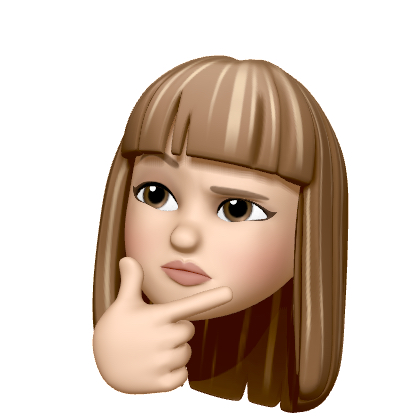-
데이터 해석기
자동 전처리 도구. 결측치 등 제거 -
Live Connection vs Extract
(1) Live Connection: 데이터를 원본 DB에 남겨둔다
- 고성능 DB 기능 활용
- 시각화 자료 업데이트
(2) Extract: DB가 무거울 때 일부만 추출
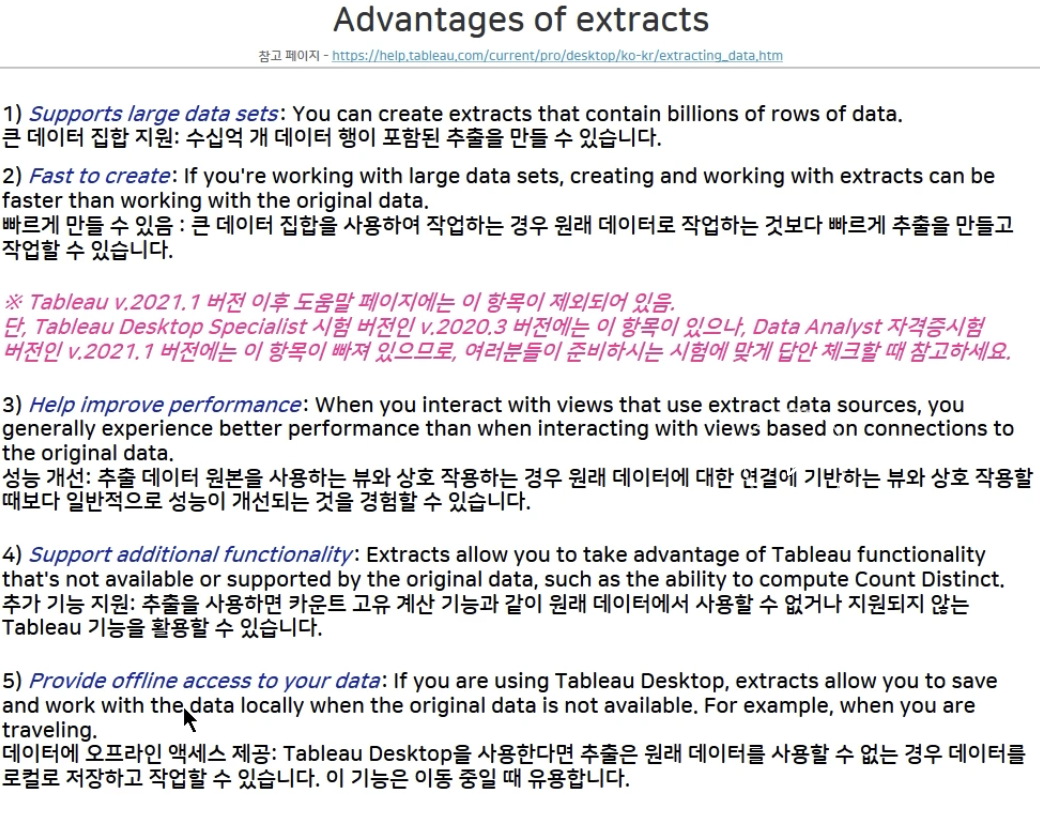
- 집계
(1) VisQL : 시퀄과 유사한 문법으로 시각화
(2) "~율" 데이터는 average로 집계하여 보는 것이 좋다.
(3) DATEPART: 날짜를 정수형으로 변환하는 함수
(4) 테이블에 가져올 데이터의 연속형/불연속형 여부 편집 가능
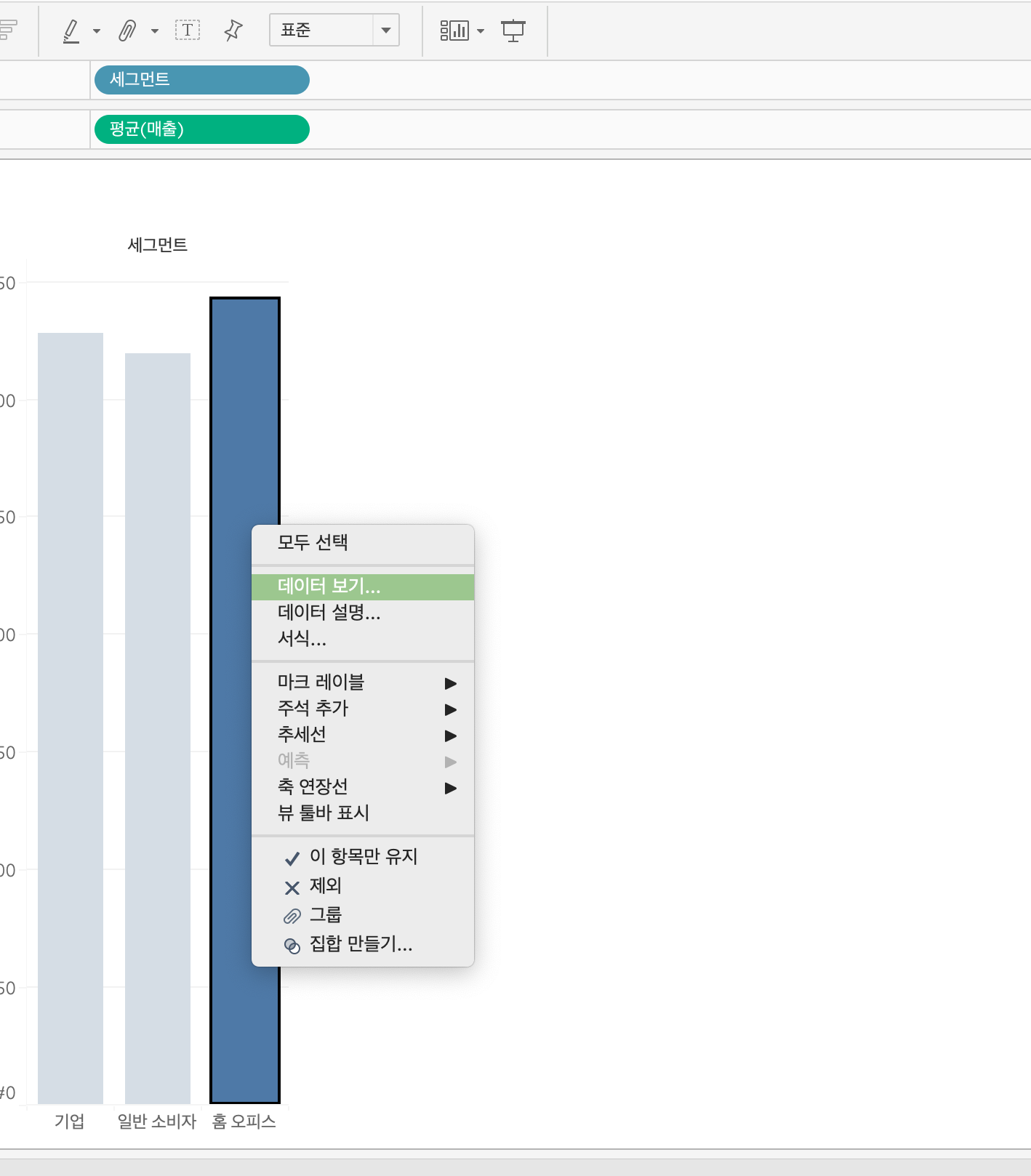
(5) 필터링한 데이터만 훑어보기
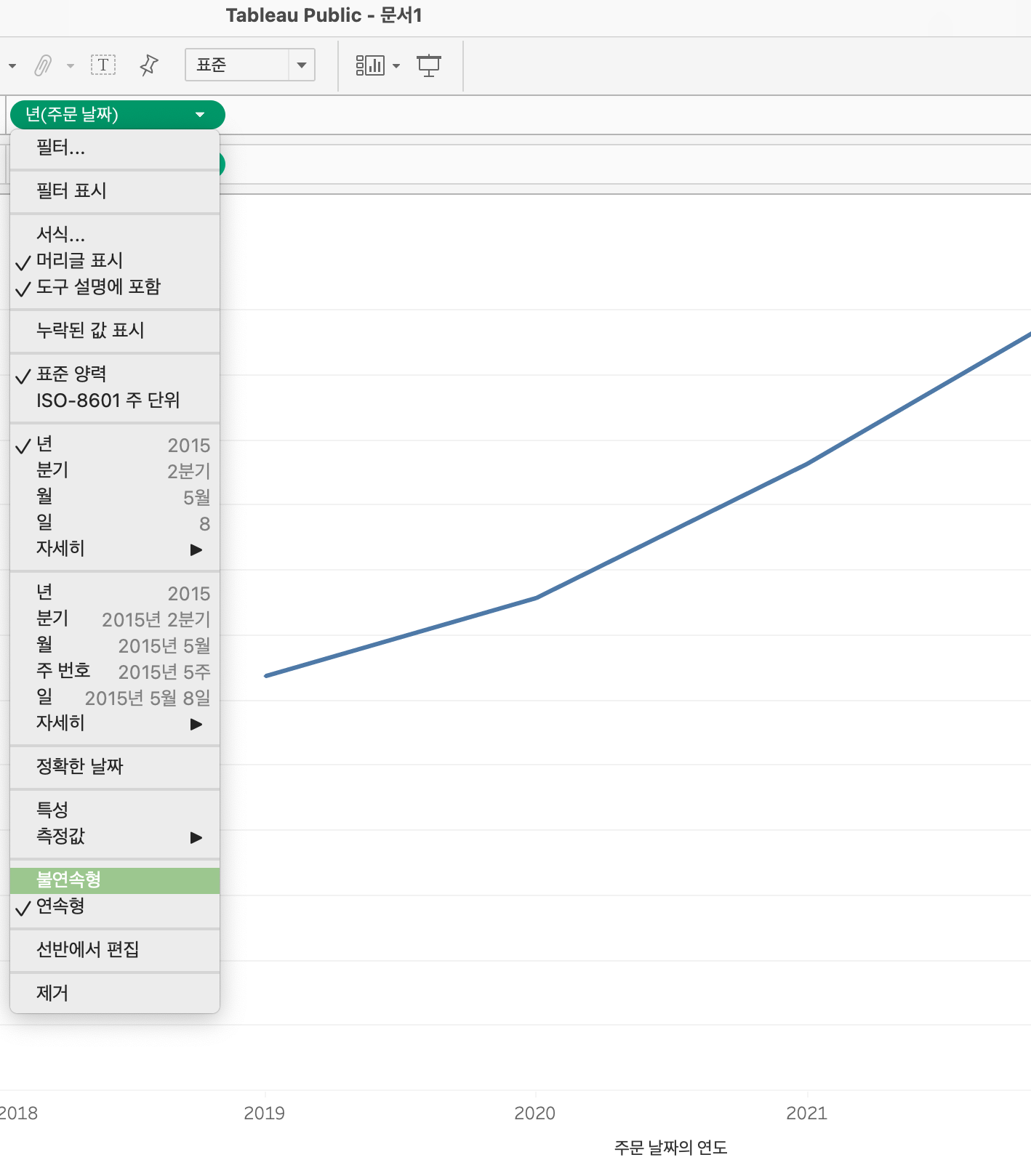
- 드래그해서 다른 스틱들의 데이터 합계도 볼 수 있음
(5) 집계 방식 조정가능
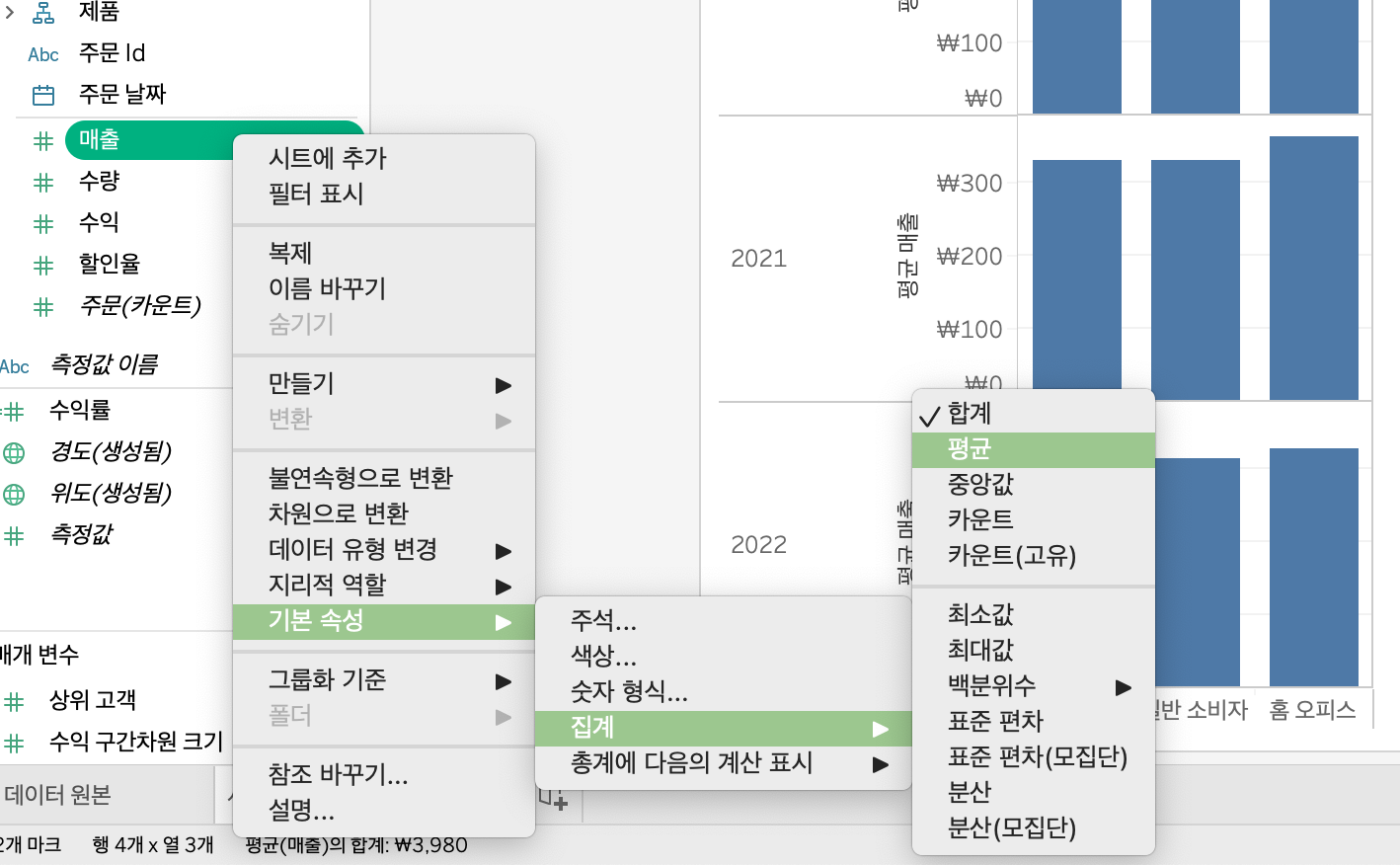
- 데이터 형식
(1) 불연속형(파란색): 개별적 구분, 유한한 범위, 뷰에 추가하면 머리글 추가.
(2) 연속형(초록색): 끊어지지 않음, 무한대 범위, 뷰에 추가하면 축 추가.
- 피처들을 마크의 "색상"에 옮겨두면 피처별 색상 변환 가능
- 연속형이냐, 불연속형이냐에 따라 색상의 통일감이 달라짐.
- 필터링을 하기 위해 수식을 만들고 해당 조건에 일치하는 경우 색상에 변화를 줄 수도 있음.
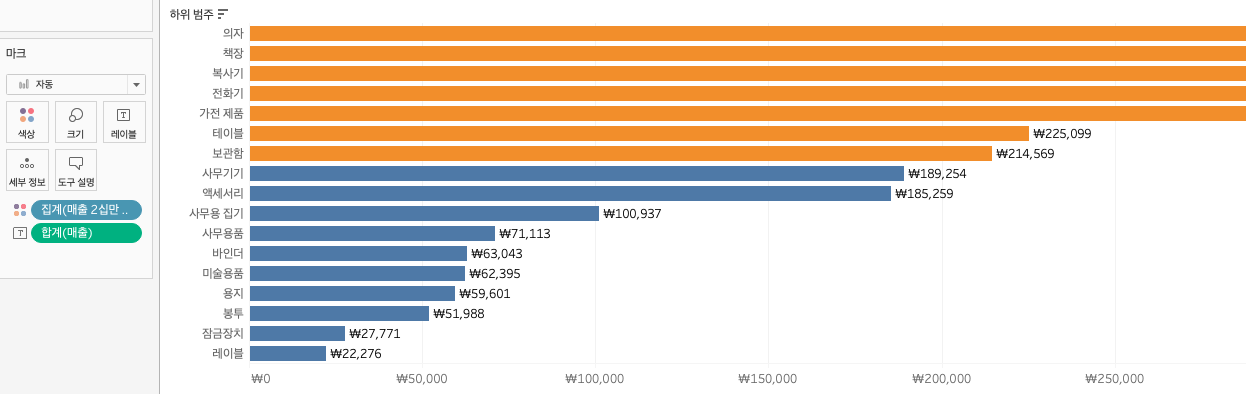
(3) 축 편집
- 0을 포함하는 옵션을 통해 최소값 - 최대값의 축의 길이를 줄일 수 있음
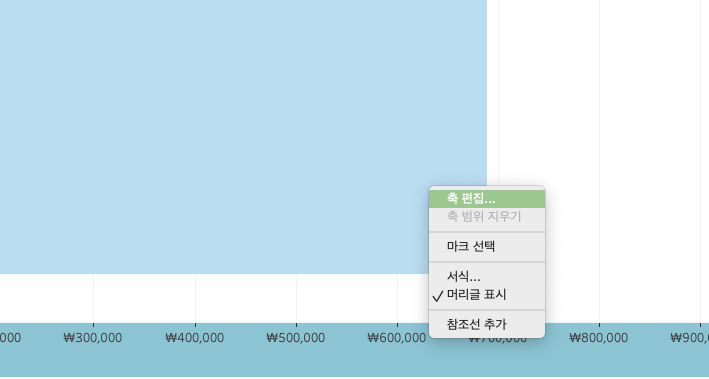
- 머릿글 없애는 방법
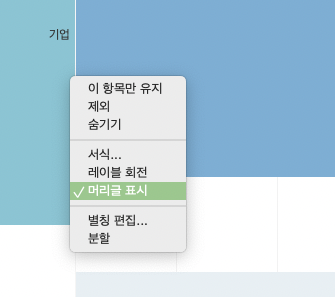
(4) 정확한 날짜 계산
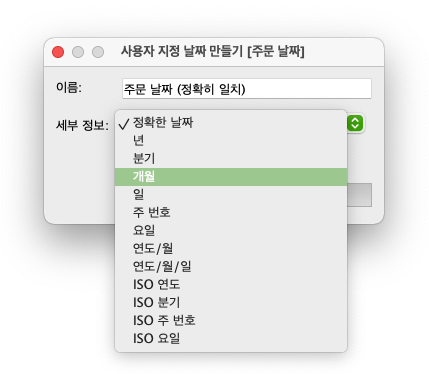
- 계산 유형
(1) 기본 계산
(2) 세부수준 식 (LOD)
(3) 테이블 계산
- Viz 전용 세부수준으로 편집 가능
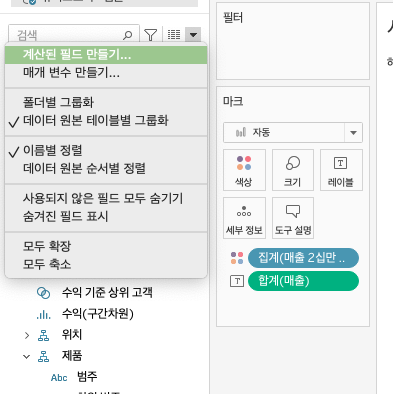
(4) "측정값"의 옵션을 통해 로우 데이터의 집계 + 수식의 내용을 모두 표현할 수 있음 - "측정값" 카드에서 소숫점자리까지 옵션조정 가능.
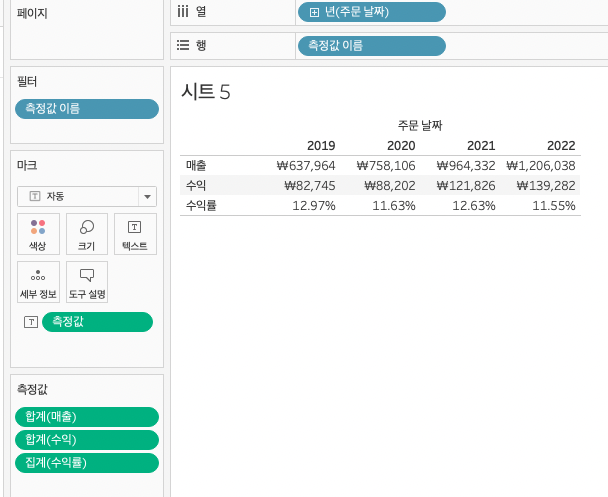
-
측정값과 차원
(1) 측정값: 숫자 형식이며, 집계를 통해 차트를 만듦.
(2) 차원: 숫자들로 만들어진 차트를 어떻게 나눠서 볼 지 결정. -
주석처리: //
- 막대 그래프를 그리는 이유
(1) 만들기 쉬운 시각화
(2) 범주 간의 비교
-
딱 봐도 그래 보인다.
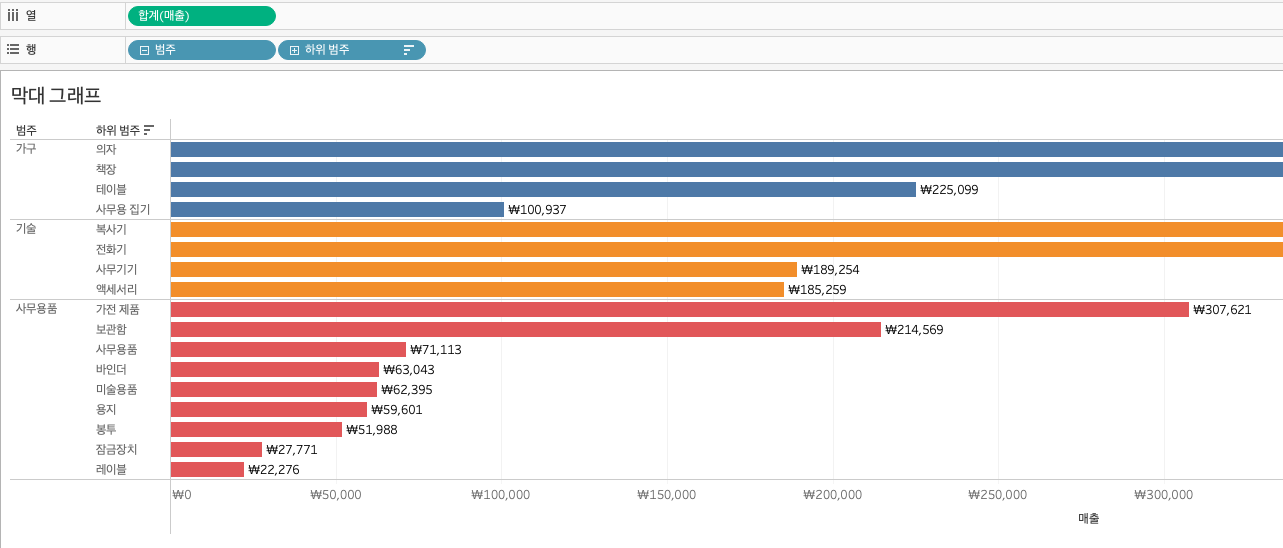
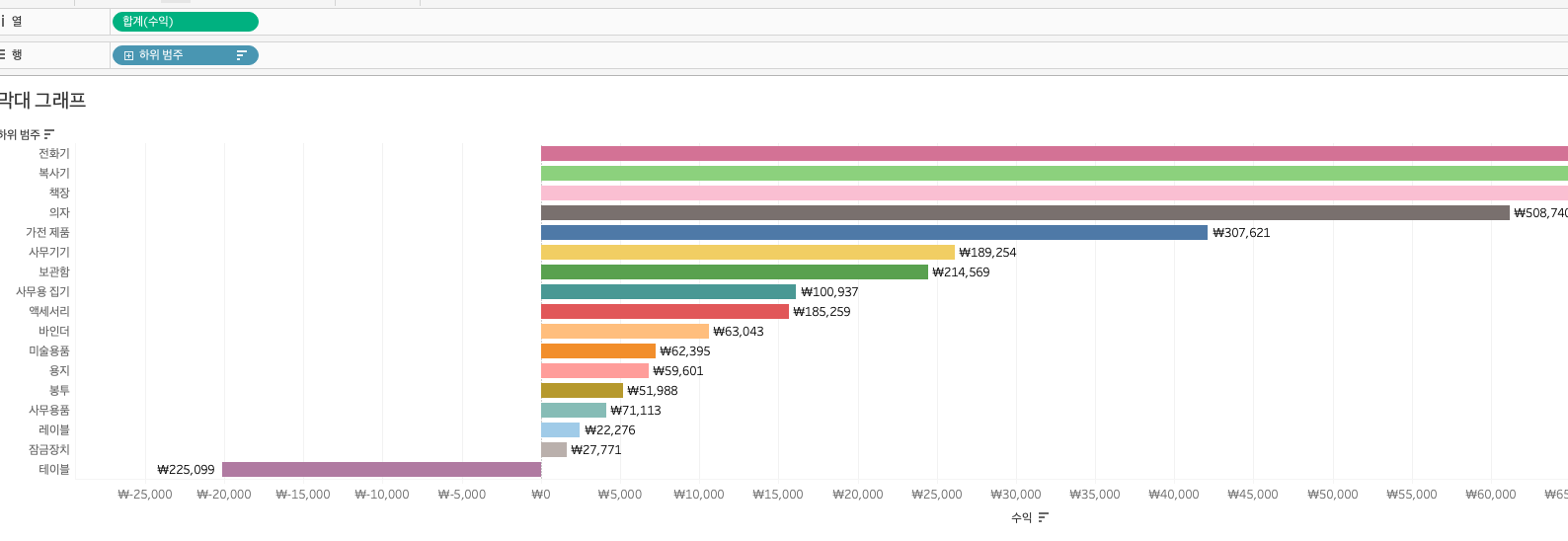
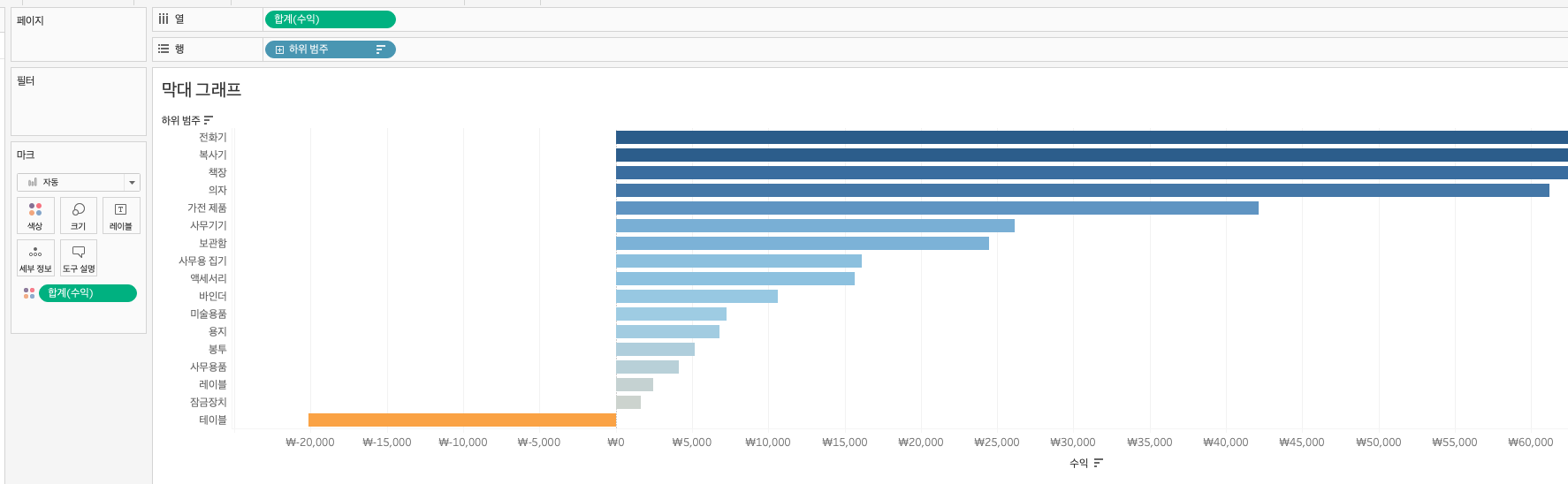
-
0점 조절로 양수-음수 간 컬러 구분
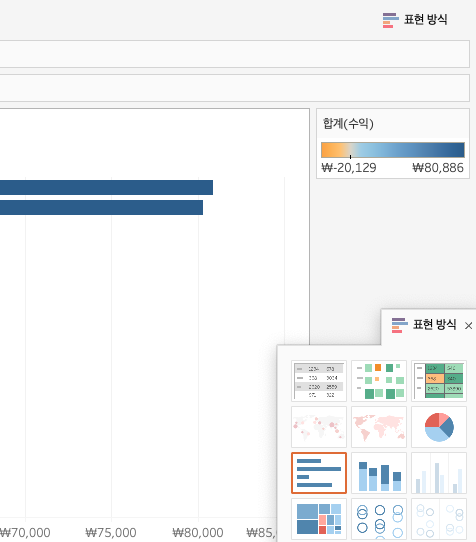

(3) 순위의 비교
- 순위는 불연속형으로 수식을 변환 후 적용
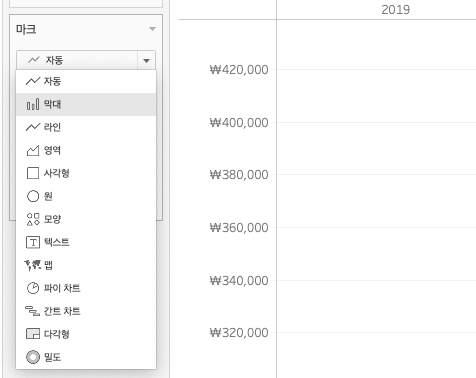
(4) 추이 파악에 용이
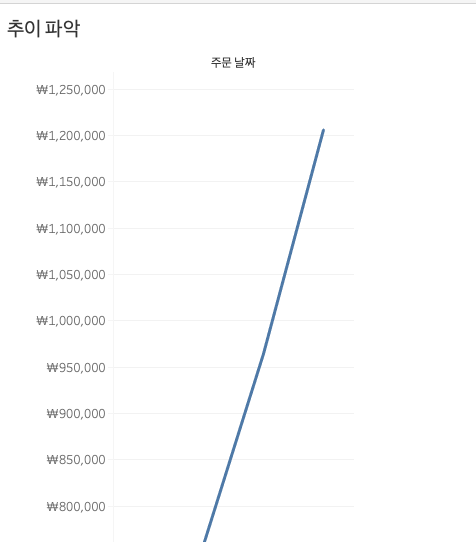
- "마크" 옵션에서 그래프 유형 변경 가능
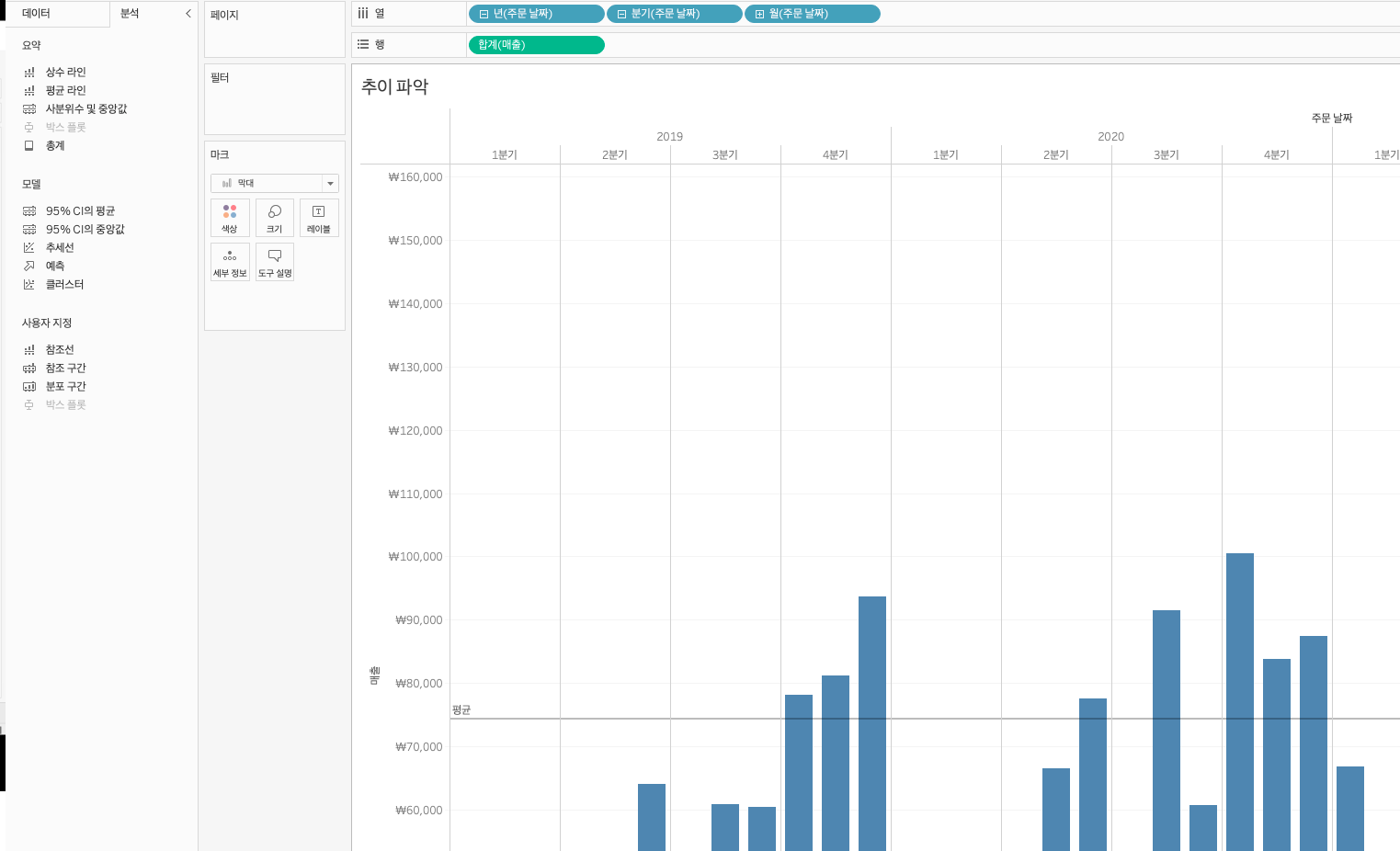
- 평균 라인 추가하는 방법
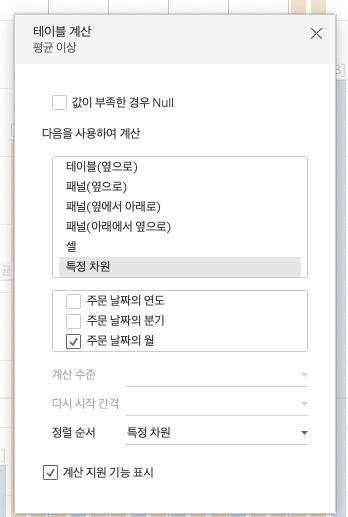
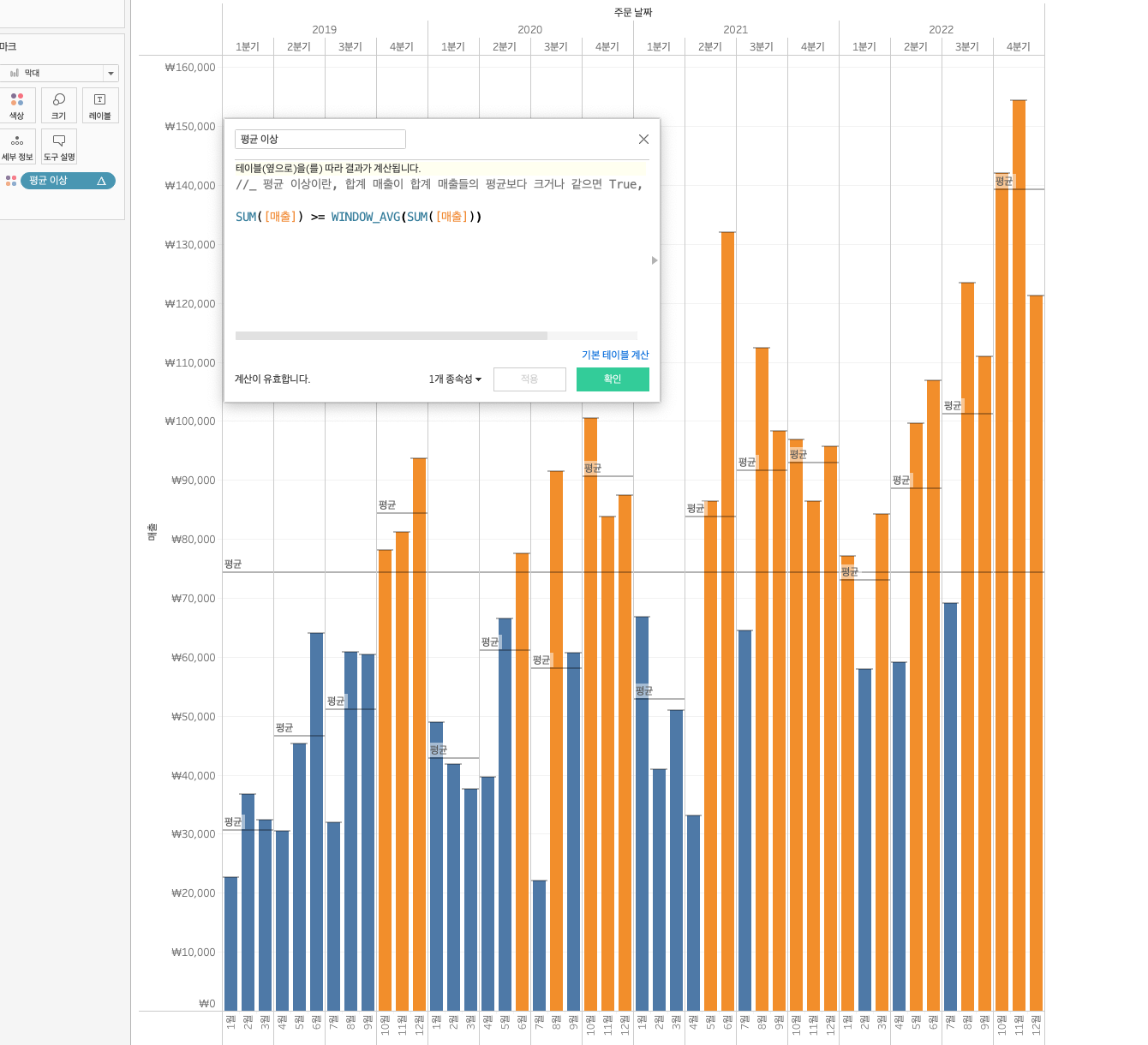
- 속성에 수식을 먹이고 세모를 클릭하면 다음과 같이 차원 조정이 가능하다.
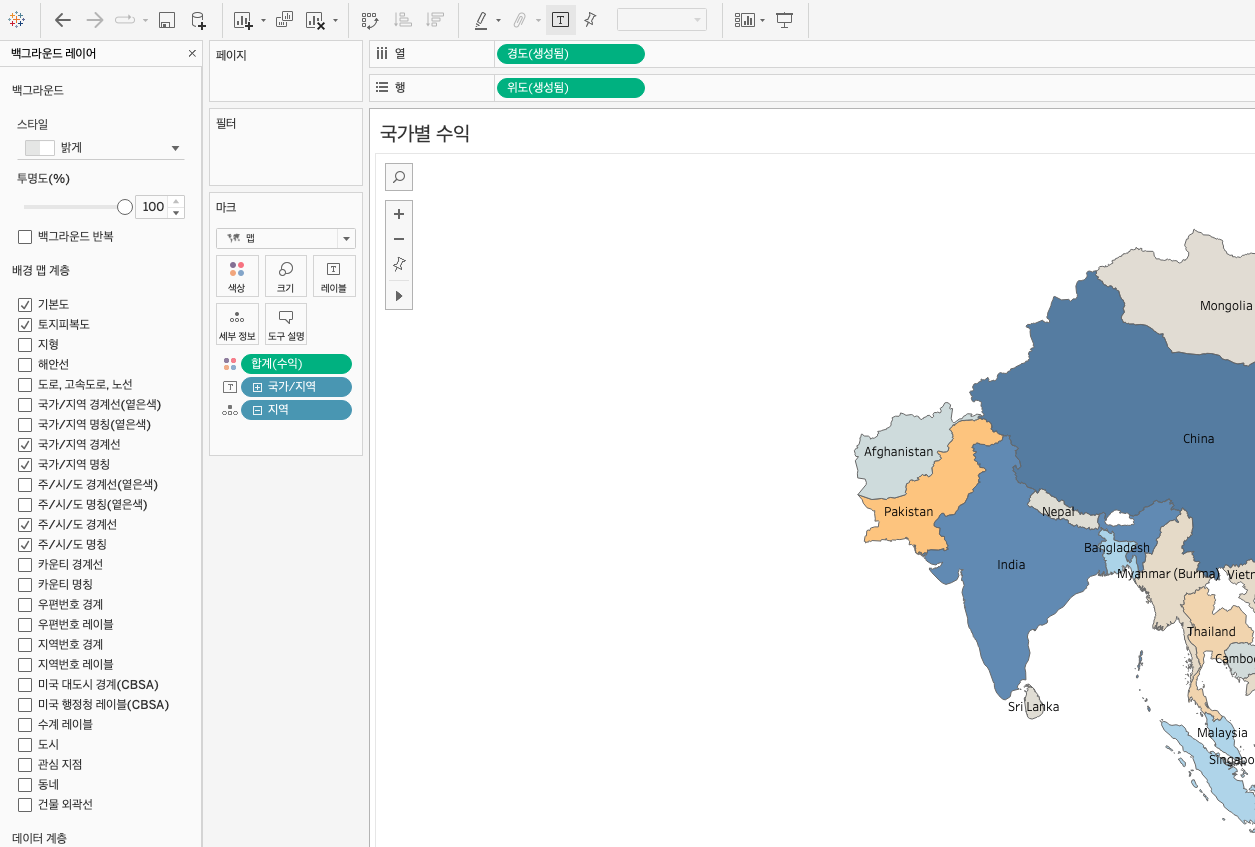
- 마크에서 그래프 유형을 변경해준 후, 맵 탭을 선택
- 태블로에서의 수정
(1) 라이브 연결이 아니면 원본 DB가 수정되지 않음
라이브 강의 도입부 ~ 출국인원 DB 다루기까지 필기 없음
Vistualization Details
- 차트 내 텍스트도 음수, 양수 기준으로 컬러입히기 가능 - 우측 상단 '표현 방식'패널 참고
- 색상을 컬럼별로 구별해주기 위해서는 좌측 마크 패널에서 "별도의 범례 사용가능" 기능을 확인해야 함
- 표현방식 > 색상표 > "사용자 지정 다중" > "최솟값", "최댓값"의 기본색상 변경 > "단계별 색상" 2단계로 변경하여 그라데이션 삭제
(꿀팁: 기업 테마색상을 반영한 포트폴리오 만들어보기) - last함수의 filter를 활용하여 마지막 로우값만을 확인할 수 있음
- 원본 DB 내 컬럼의 위치에 따라, 태블로에서 편집하는 컬럼의 위치도 자동으로 조정된다. 반대는 FIRST함수.
LAST() = 0
FIRST() = 0- 테두리를 넣어주기
- 대시보드에서 이미지 넣기
- "개체" 선택 > 메인보드에 박스 추가
- 박스 안에 이미지 넣어주기